配線を個別に挿入したり、複数の配線を挿入したり、コンポーネントを相互連結します。自動接続および配線交差のギャップまたはループ付きで配線を挿入します。
配線を挿入する
-


 の順にクリックします。 検索
の順にクリックします。 検索
[配線挿入]ドロップダウンをクリックして、[22.5 度配線挿入]、[45 度配線挿入]、または[67.5 度配線挿入]ツールにアクセスします。
- 配線の開始点を選択します。配線セグメントは、何もない空間や、既存の配線セグメント、既存のコンポーネントから開始/終了することができます。コンポーネントから開始する場合は、そのシンボルを選択した点から最も近くにある配線接続属性が配線セグメントの開始点となります。
配線を挿入するとき、現在の配線タイプがコマンド プロンプトに表示されます。
- [T]: 現在の配線タイプを変更します。[配線タイプ設定/編集]ダイアログ ボックスから新しい配線タイプを選択します。この新しい配線タイプは現在の配線タイプとなり、コマンドは配線挿入を続行します。
- [X]: 配線がコンポーネントに近付くときの接続点を表示します。
- [Tab]: 配線挿入時に一時的に衝突チェックの無効と有効を切り替えます。
この設定は、現在のセッションでのみ記憶されます。AutoCAD Electrical ツールセット が再起動すると、衝突チェックがオンになります。
- [V]: 配線セグメントを強制的に垂直方向にします。
- [H]: 配線セグメントを強制的に水平方向にします。
- [C]: 現在のカーソル位置に次の配線セグメントを挿入し、配線挿入を続行します。
- 配線の終点を選択します。既存の配線セグメント、または既存のコンポーネントから、何もない空間で配線セグメントまたは角度付きセグメントを終了することができます。配線セグメントで終了する場合は、必要に応じて「交点マーク」(wddot.dwg)が付けられます。他のコンポーネントで終了する場合は、最も近い配線接続の属性が検索され、シンボル上の選択点に接続されます。 注: 2 本の水平配線間の距離が比較的短い場合、それらと交差する垂直配線にはループ ギャップが挿入されません。配線のトラップ距離設定は、配線ループ ギャップが可能かどうかを確認する場合に使用します。ギャップ ループを挿入するには、尺度係数を下げるか、2 本の配線間の距離を増やします。
角度付き配線の場合は、ホットキー[N]を押して、通常の 90 度配線モードに切り替えます。配線は角度付き配線セグメントの終了部分から始まり、水平または垂直になります。
注: 配線接続点に接続できる配線は 3 つまでです。1 つの接続点に 4 つ以上の配線を結合すると、角度付き配線接続を配線接続点に一意的に結合することができません。
複数の配線を挿入する
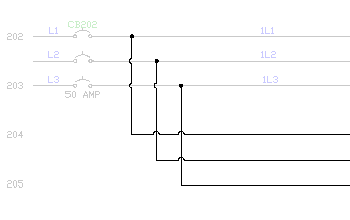
-

 の順にクリックします。 検索
の順にクリックします。 検索
- 配線の、水平方向、垂直方向の間隔を設定します。
- 配線を開始する位置を指定します。
- 配線数を 3 に設定し、[OK]をクリックします。
配線を挿入するとき、現在の配線タイプがコマンド プロンプトに表示されます。現在の配線タイプは、新しい配線を描く画層名を示します。これは、「T」と入力し、[配線タイプ設定/編集]ダイアログ ボックスから新しい配線タイプを選択することでオーバーライドできます。この新しい配線タイプは現在の配線タイプとなり、コマンドは配線挿入を続行します。
- コンポーネントまたは母線から開始する場合は、コンポーネントを選択します。2 相目と 3 相目が適切な垂直配線にスナップされるまで、カーソルをゆっくり右にドラッグします。3 本の配線が画面上にまっすぐ伸びます。
3 相配線を引き出す際に、カーソルを母線とは別の方向に伸張させると線を曲げることができます。曲げる相のシーケンスを逆にするには、[F]を押します。
- マウスを右クリックして配線を終端します。配線と配線接続を示す交点マークが挿入され、配線が交差点には自動的にループが挿入されます。 注: 2 本の水平配線間の距離が比較的短い場合、それらと交差する垂直配線にはループ ギャップが挿入されません。配線のトラップ距離設定は、配線ループ ギャップが可能かどうかを確認する場合に使用します。ギャップ ループを挿入するには、尺度係数を下げるか、2 本の配線間の距離を増やします。
新しい 3 相配線を逆のシーケンスで既存の母線に接続するには、新しい 3 相配線を既存の母線の最後の配線に接続して開始します。配線が接続されるまで、カーソルを後方に移動して別の配線と交差し、次にカーソルを再度前方に移動します。これによって、シーケンス接続の方向が逆になります。
ヒント: 新しい 3 相配線を既存の母線に接続できない場合、コマンドを開始してから、既存の母線で開始点を選択します。カーソルをその他の母線上でゆっくりと動かします。AutoCAD Electrical ツールセット が母線を適切に検出し、新しい配線を正しく接続します。
相互連結コンポーネント
-


 の順にクリックします。 検索
の順にクリックします。 検索
- 1 番目のコンポーネントを選択します。
- 2 番目のコンポーネントを選択します。
注: 配線接続点が位置合わせされている場合にのみ、配線が追加されます。